Habilite el modo AHCI a través del Editor del Registro o BIOS
- La interfaz de controlador de host avanzado permite que los controladores SATA (Serial ATA) se comuniquen con los dispositivos de almacenamiento.
- Puede habilitar el modo AHCI en el BIOS usando el Editor del Registro para acceder a sus claves.
- Es posible usar el modo AHCI sin importar si es un HDD tradicional o un SSD.
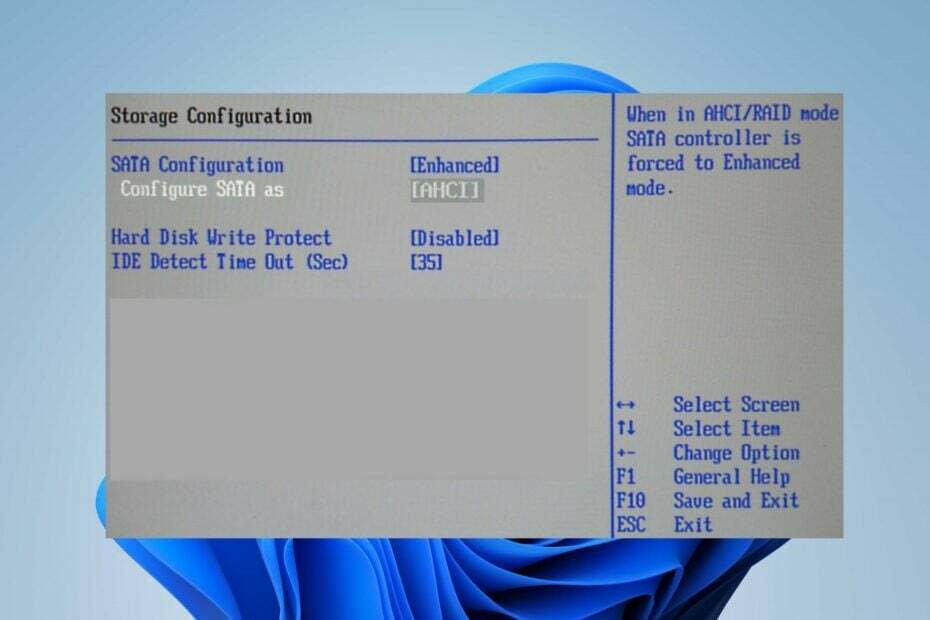
XINSTALAR HACIENDO CLIC EN EL ARCHIVO DE DESCARGA
- Descargar DriverFix (archivo de descarga verificado).
- Hacer clic Iniciar escaneo para encontrar todos los controladores problemáticos.
- Hacer clic Actualizar los controladores para obtener nuevas versiones y evitar fallas en el sistema.
- DriverFix ha sido descargado por 0 lectores este mes.
AHCI (Advanced Host Controller Interface) es un modo o protocolo que utilizan los controladores SATA (Serial ATA). Ayuda a mejorar el rendimiento del sistema con la comunicación con los dispositivos de almacenamiento. Sin embargo, esta guía discutirá qué significa el modo AHCI y qué hace.
Además, te puede interesar nuestro artículo sobre SATA SSD no aparece como opción de arranque problema y cómo solucionarlo.
¿Qué es el modo AHCI y qué hace?
AHCI (Advanced Host Controller Interface) es un modo o protocolo utilizado por los controladores SATA (Serial ATA) para comunicarse con dispositivos de almacenamiento, como discos duros y unidades de estado sólido (SSD). Se introdujo como reemplazo del antiguo modo IDE (Electrónica de unidad integrada).
Además, AHCI ofrece varias ventajas sobre IDE, incluido un mejor rendimiento y soporte para funciones avanzadas como Native Command Queuing (NCQ) y conexión en caliente. Estas son algunas características y beneficios clave de AHCI:
- Desempeño mejorado – AHCI permite velocidades de transferencia de datos más rápidas y una comunicación más eficiente entre el controlador SATA y los dispositivos de almacenamiento, lo que mejora el rendimiento general del sistema.
- Cola de comandos nativos (NCQ) – NCQ es una función compatible con AHCI que mejora el rendimiento de los dispositivos de almacenamiento al optimizar el orden en que se ejecutan los comandos. Permite que el dispositivo de almacenamiento maneje múltiples solicitudes de lectura y escritura simultáneamente.
- conexión en caliente – AHCI admite la conexión en caliente, lo que significa conectar o desconectar dispositivos SATA (como discos duros o SSD) mientras la computadora está encendida sin reiniciar el sistema.
- Soporte TRIM – AHCI habilita la compatibilidad con TRIM para SSD. Permite que el controlador del SSD optimice las operaciones y mantenga los niveles de rendimiento.
Vale la pena señalar que AHCI es el modo estándar para los controladores y dispositivos de almacenamiento SATA modernos. Sin embargo, es posible que algunos sistemas más antiguos aún puedan funcionar en modo IDE por motivos de compatibilidad.
Si tiene un sistema moderno y está utilizando un dispositivo de almacenamiento basado en SATA, generalmente se recomienda tener habilitado el modo AHCI. Habilitándolo en la UEFI o Configuración del BIOS le permite aprovechar sus características y beneficios de rendimiento.
¿Debo usar el modo ACHI?
Sí, si tiene un sistema moderno y está utilizando un dispositivo de almacenamiento basado en SATA, como un disco duro o SSD, generalmente se recomienda usar el modo AHCI (Advanced Host Controller Interface).
Sin embargo, es importante tener en cuenta que cambiar el modo de almacenamiento de IDE a AHCI después de instalar el sistema operativo a veces puede requerir pasos adicionales. Incluyen la instalación de controladores AHCI y la realización de cambios en la configuración del sistema.
Además, se recomienda consultar la documentación de la placa base o del sistema. Además, puede buscar la ayuda de un técnico experto antes de realizar cualquier cambio en el modo de almacenamiento.
¿Cómo puedo habilitar el modo ACHI en BIOS?
1. Habilite AHCI a través del Editor del Registro
- Prensa ventanas + R llave para abrir la Correr cuadro de diálogo, escriba regeditary presione Ingresar abrir Editor de registro.

- Navegue hasta la siguiente clave de registro:
HKEY_LOCAL_MACHINE\SYSTEM\CurrentControlSet\Servicios\iaStorV - Selecciona el iaStorV y haga doble clic en el Valor inicial en el panel derecho. cambiar su valor datos a 0 y luego haga clic DE ACUERDO.
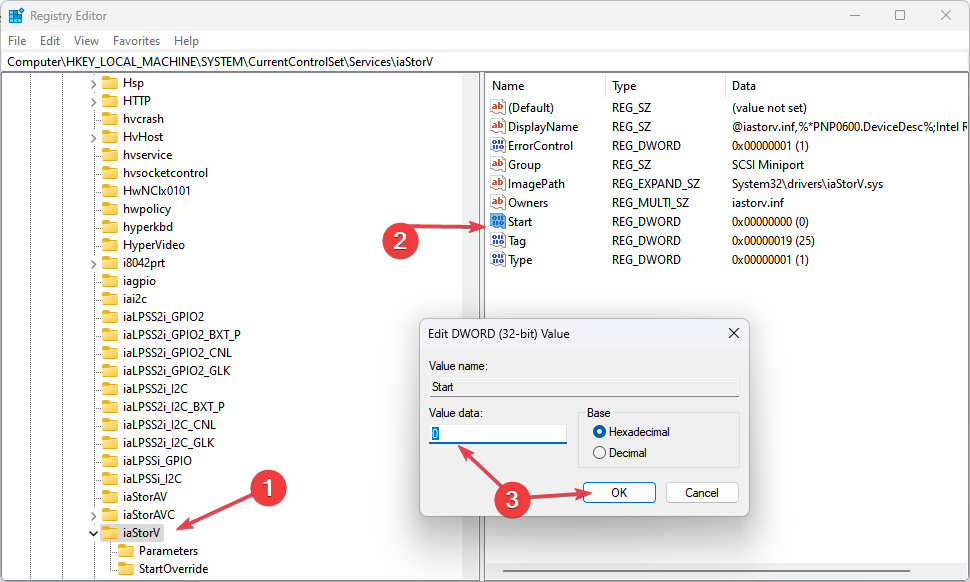
- Navegue a la siguiente clave:
HKEY_LOCAL_MACHINE\SYSTEM\CurrentControlSet\Services\iaStorAV\StartOverride - Si el Tecla de anulación de inicio está ausente, busque la siguiente ruta:
HKEY_LOCAL_MACHINE\SYSTEM\CurrentControlSet\Servicios\iaStorAVC - Selecciona el StartOverride llave.
- Haga doble clic en 0. si tienes el iaStorAV clave, cambie la valor a 0. si tienes el iaStorAVC clave, configure el valor a 3.
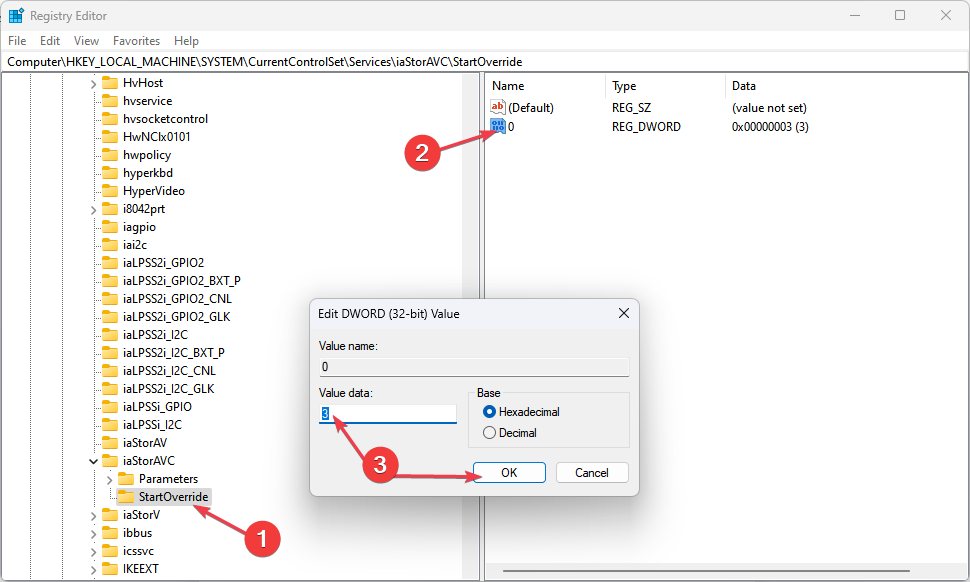
- Navegue a la siguiente clave:
HKEY_LOCAL_MACHINE\SYSTEM\CurrentControlSet\Servicios\storahci - Haga doble clic en el Comenzar clave en el panel derecho y establecer su valor datos a 0.
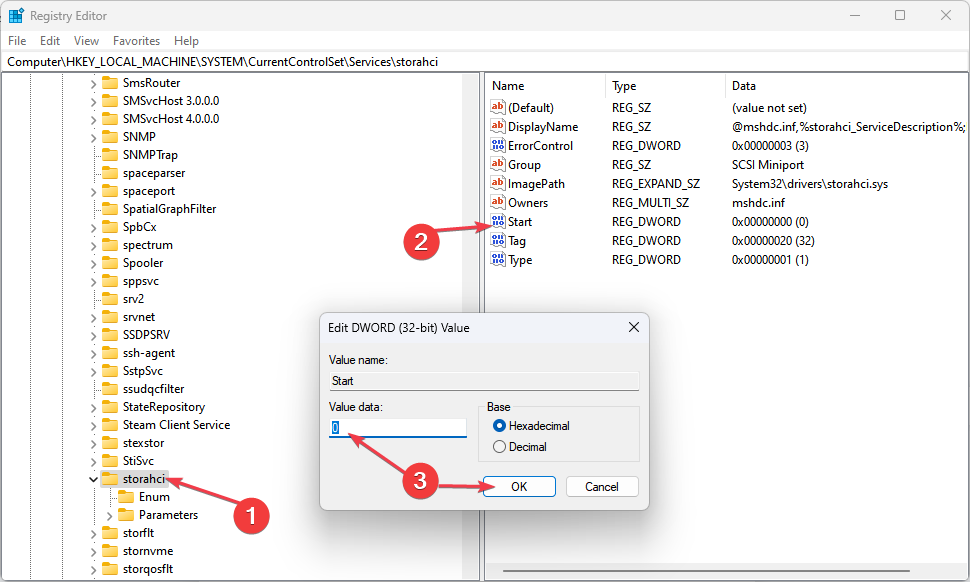
2. Cambiarlo desde BIOS
- Apague su sistema y enciéndalo.
- Toque en el F2 clave para arrancar BIOS.
- Ir a Sistema oConfiguración de hardware.
- Encuentra el AHCI o Modo SATA.
- Permitir AHCI o ir a Modo SATA y configúralo en AHCI.

- Guarde y salga del BIOS para habilitar AHCI.
¿Puedo usar el modo ACHI con HDD o SSD?
Sí, el modo AHCI (Advanced Host Controller Interface) admite HDD (unidades de disco duro) y SSD (unidades de estado sólido).
- ¿Qué es Searchindexer.exe y qué hace?
- Spoolsv.exe: ¿Qué es y qué hace?
- Carpeta WindowsApps: cómo encontrarla y acceder a ella
Permite la comunicación entre el controlador SATA (Serial ATA) y el dispositivo de almacenamiento, independientemente de si es un HDD tradicional o un SSD.
En conclusión, puedes consultar nuestro artículo sobre el Las mejores computadoras portátiles con SSD y HDD para el máximo almacenamiento, velocidad y rendimiento.
Si tiene más preguntas o sugerencias, por favor déjelas en la sección de comentarios.
¿Sigues teniendo problemas? Solucionarlos con esta herramienta:
PATROCINADO
Algunos problemas relacionados con los controladores se pueden resolver más rápido mediante el uso de una herramienta dedicada. Si aún tiene problemas con sus controladores, simplemente descargue DriverFix y póngalo en funcionamiento con unos pocos clics. ¡Después de eso, deje que se haga cargo y corrija todos sus errores en poco tiempo!


